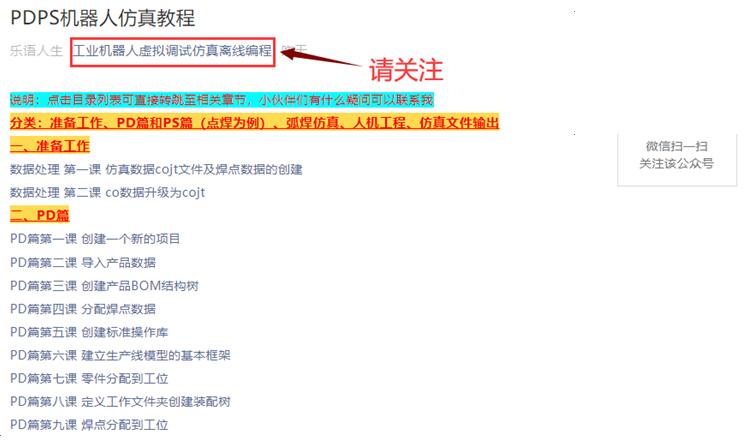MotoSimEG-VRC安川机器人虚拟调试 第十七节 码垛仿真项目创建
Robot仿真2020-05-14 10:52
在安川机器人仿真软件MotoSimEG-VRC中,机器人码垛仿真可以通过编写脚本语言来实现,需要用到的脚本指令有SEE显示、HID隐藏、REF复制、MOV改变层级等,下面进行详细讲解:
1、项目创建:首先新建机器人码垛项目,新建码垛机器人,这里以安川码垛机器人MPL0300-J0型号为例,用途选择搬运,以标准模式启动,等待机器人系统创建完成;

2、资源加载导入:设备资源一般是外部导入,通过其他软件如catia另存为hsf格式文件导入仿真系统里,这里我们直接调用仿真软件自带的模型库文件,选中后直接拖动到3D视图窗口即可,当然在仿真软件中也可以创建简易的模型,最后调整布局,按下图所示位置摆放即可;

3、布局调整:设备资源位置的调整通过以下三种方式来完成,位置面板、Layout配合功能、拖动工具,前面两种方式具体操作见前面的章节;

4、模型库:模型库中总共有11类资源,下面仅展示本例中用到的资源,其他可自行查看,模型的大小可以通过设置其比例来调整;

5、机器人拖动工具的使用:第一个命令是可以单独转动机器人各关节,选择的关节显示黄色;第二、三、四个命令是在机器人TCP点沿着xyz三轴以及平面移动、转动,可以设置移动量和转动角度的步距大小;最后一个命令类似OLP功能,鼠标所指的位置会出现一个红色+,单击鼠标左键机器人(TCP)将移动到此位置;

6、资源拖动工具的使用:此三个命令类似机器人的拖动命令,第一个是沿着轴线移动;第二个是在平面内移动;第三个是绕着轴线转动,移动量和转动角度的设置同上;

7、简易模型创建:在模型树面板上点击添加按钮,弹出添加模型对话框,输入名称后确定,弹出对话框选择确定;

8、简易模型创建:模型创建后如下图所示,鼠标左键双击后出现一个对话框,选择需要创建的模型的类型,然后点击添加按钮弹出模型创建对话框,就可以创建各类型的简易模型,并可以设置模型的颜色,完成确定、关闭对话框;

这一节主要讲述项目的创建,以及设备资源的导入和创建简易模型,3D布局的调整,下一节进行码垛仿真脚本和和IO事件的添加。
MotoSimEG-VRC安川机器人虚拟调试 第十六节 外部轴双机协调
举报/反馈
0
0
收藏
分享